Это старая версия документа!
Инструкция по интеграции amoCRM и Виртуальной АТС
1. В интерфейс своей amoCRM перейдите в раздел «Настройки» - «Интеграции». Найдите виджет ТТК в списке представленных либо наберите в поиске. Нажмите «Подключить».
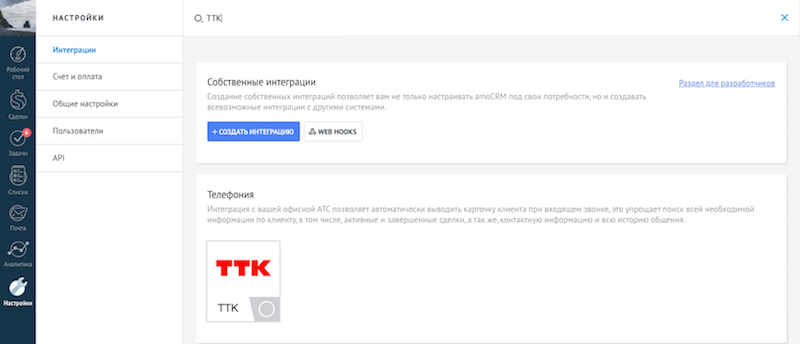
2. В появившемся окне введите адрес своей Виртуальной АТС вида company.pbx.ttk.ru. Если вы хотите попробовать новый функционал «WebRTC», установите галку, но если вы впервые пользуетесь данной интеграцией, мы рекомендуем обойтись стандартной интеграцией. Нажмите «Установить».
3. На следующей странице введите логин и пароль от Виртуальной АТС (от пользователя с правами администратора).
4. Откроется экран настройки интеграции, состоящий из двух шагов. В первом вам необходимо сопоставить пользователей Виртуальной АТС с пользователями amoCRM. Это необходимо, чтобы системы правильно отображать события в amoCRM и идентифицировать сотрудников. Если в какой-то системе еще не были созданы все сотрудники, обязательно создайте их (это можно сделать позже в любой момент). Если в будущем вы добавите новых сотрудников, не забудьте здесь сделать сопоставление.
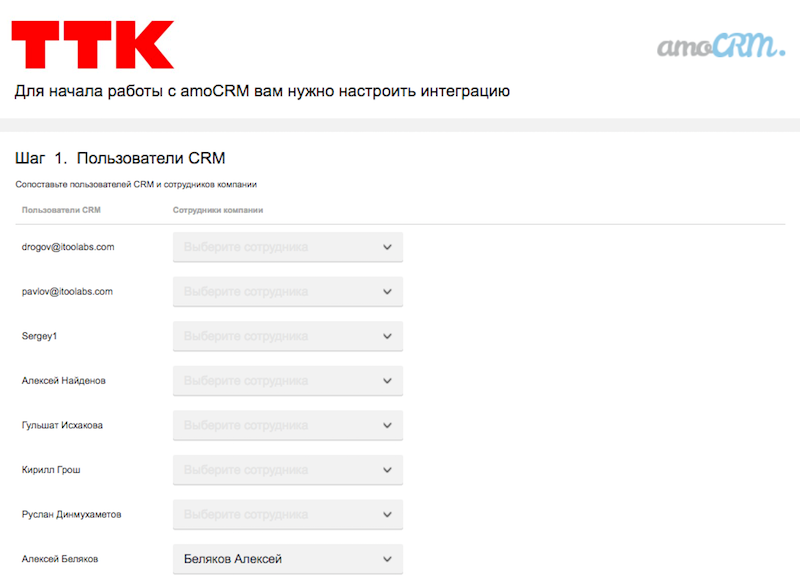
5. Второй шаг отображает все возможные сценарии работы с amoCRM. Большинство из них работают всегда, но 4 из них настраиваются отдельно.
- Звонки от клиентов будут перенаправляться на ответственных менеджеров, указанных в amoCRM. Позволит переадресовывать звонки клиентов сразу на персональных менеджеров, указанных в amoCRM в качественного ответственного за контакт, чтобы клиент не тратил свое время на общение с первой линией и IVR. Вы также можете указать, с кем соединить клиента, если персональный менеджер не ответит на звонок.
- При входящем звонке с неизвестного номера в amoCRM / исходящем звонке на неизвестный номер будет создан новый контакт. Удобно для менеджеров и руководителей, которые не успели завести лид во время звонка. Виртуальная АТС автоматически создаст новый лид уже после разговора с клиентом и сохранит запись в его карточке (при включенной опции).
- История звонков сотрудников компании, не присутствующих в amoCRM, будет сохранена от имени выбранного пользователя. Если вы не сопоставили всех менеджеров, вы можете настроить эту опцию.
Всё настроили? Начинайте пользоваться интеграцией с amoCRM.